Introdução ao Soundpad

O Soundpad é um software para Windows que permite reproduzir sons personalizados em chats de voz ou jogos, transmitindo-os pelo microfone com alta qualidade de áudio. Funcionando como uma mesa de som virtual (soundboard), ele é ideal para criar momentos divertidos em chamadas no Discord, TeamSpeak, Skype ou jogos como Counter-Strike 2 (CS2) e Dota 2.
Com o Soundpad, você pode tocar efeitos sonoros, músicas ou gravações personalizadas, utilizando atalhos de teclado para acesso rápido. O programa se integra diretamente ao dispositivo de gravação padrão (geralmente o microfone) do Windows, eliminando a necessidade de dispositivos virtuais adicionais, a menos que esteja configurado para tal. Ele suporta formatos de áudio como MP3, WAV, M4A, AAC, FLAC, OGG, OPUS e WMA, oferecendo recursos como:
- Atalhos (hotkeys): Permitem tocar sons rapidamente, mesmo em jogos em tela cheia.
- Normalização de volume: Ajusta automaticamente o volume para evitar picos altos ou baixos.
- Gravador e editor de áudio: Possibilita gravar e editar sons diretamente no programa.
- Integração com chats de voz: Compatível com qualquer aplicativo que utilize o microfone, como Discord ou TeamSpeak.
Configurando o Soundpad
1. Instalação
Para começar, acesse o site oficial do Soundpad em http://www.leppsoft.com ou a loja do Steam para baixar a versão demo ou completa do programa.
Execute o instalador e siga as instruções na tela. Por padrão, o Soundpad se integra automaticamente ao dispositivo de gravação padrão do Windows (geralmente o microfone). Se você utiliza múltiplos microfones, será necessário configurá-lo manualmente, conforme descrito adiante.
Nota: Em alguns casos, o Soundpad pode exigir permissões de administrador para funcionar corretamente, especialmente ao reiniciar o serviço de áudio do Windows.
2. Configuração do Dispositivo de Áudio
Abra o Soundpad e acesse o menu "Arquivo > Preferências > Dispositivos".
Verifique se o microfone que você utiliza em jogos ou aplicativos de voz está selecionado, indicado por um ícone verde de checkmark.
Clique em "Reiniciar Serviço de Áudio do Windows" para reiniciar o serviço de áudio do Windows (pode exigir permissões de administrador). Confirme clicando em "Sim".
Finalize salvando as alterações com "Aplicar" e "OK".
Dica: Certifique-se de que o microfone selecionado no Soundpad seja o mesmo configurado em aplicativos como Discord ou CS2. Caso contrário, os sons não serão transmitidos.
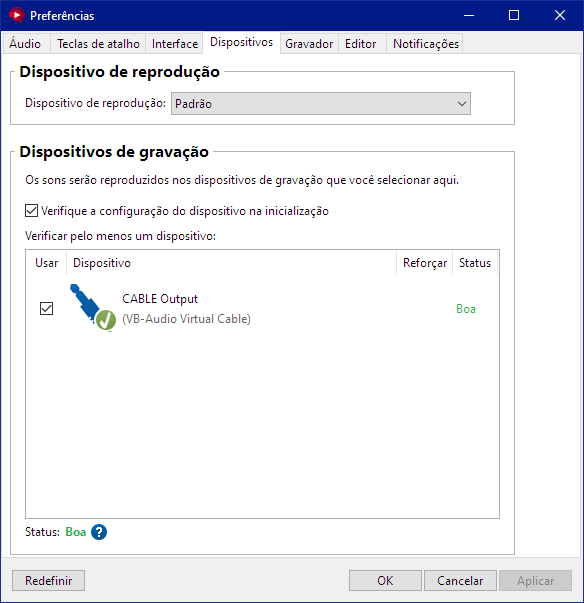
3. Desativação de Filtros de Voz
Alguns aplicativos de chat, como o Discord, possuem filtros de voz, como supressão de ruído ou cancelamento de eco, que podem distorcer ou bloquear os sons do Soundpad. Para evitar isso:
- Abra o Discord e vá para "Configurações do Usuário > Voz e Vídeo".
- Desative as opções "Supressão de Ruído" e "Cancelamento de Eco".
- Ajuste a sensibilidade de entrada ("Input Sensitivity") para o mínimo, garantindo que todos os sons do microfone sejam captados.
Usando o Soundpad
1. Adicionando Sons
Para adicionar sons ao Soundpad, abra o programa e vá para "Arquivo > Adicionar arquivos de som".
Selecione os arquivos de áudio desejados (MP3, WAV, etc.) para incluí-los na lista principal do Soundpad.
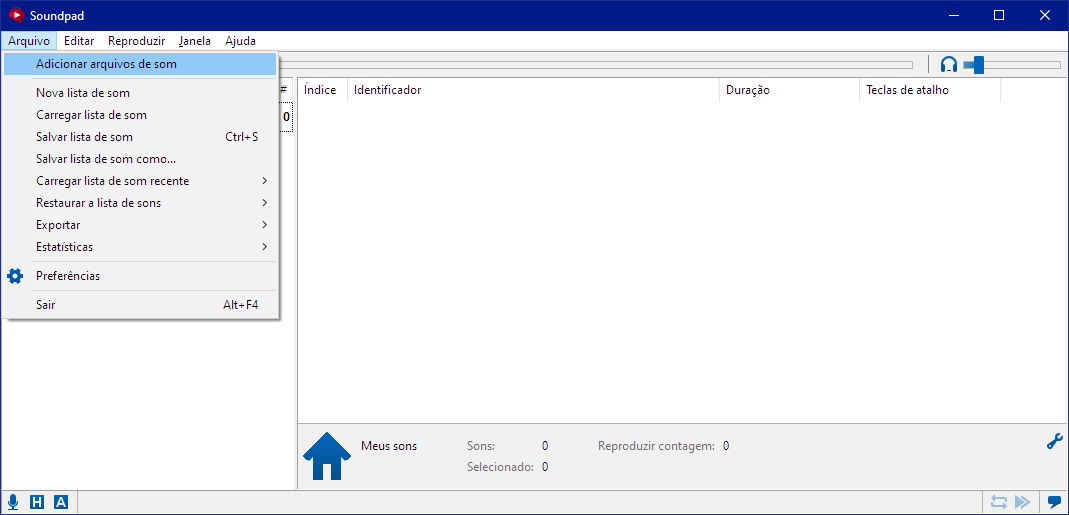
Para organizar os sons, crie categorias personalizadas:
- Acesse "Janela > Categorias" e crie uma nova categoria.
- Arraste os sons para a categoria desejada.
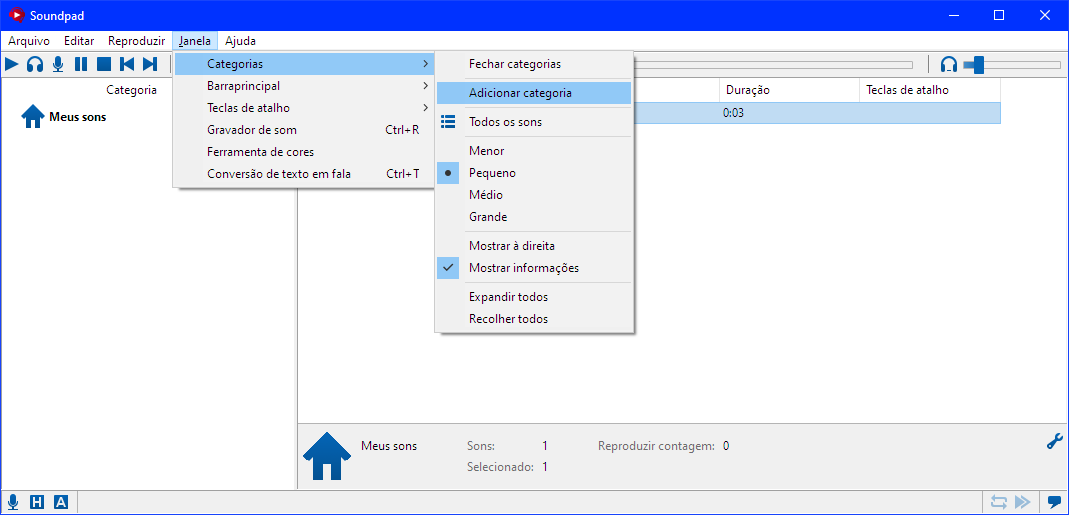
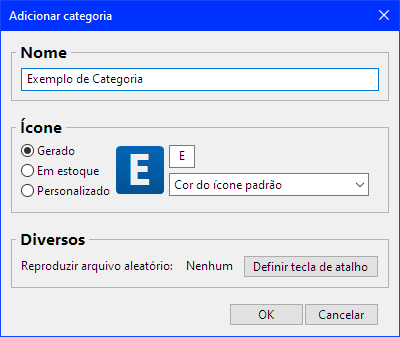
2. Configurando Atalhos
Os atalhos são essenciais para reproduzir sons rapidamente, especialmente durante jogos. Para configurá-los:
- Clique com o botão direito no som desejado na lista do Soundpad.
- Selecione "Definir tecla de atalho".
- Pressione a tecla ou combinação de teclas desejada (ex.: "P", "Num 1" ou "Ctrl + Q").
- Clique em "OK" para salvar.
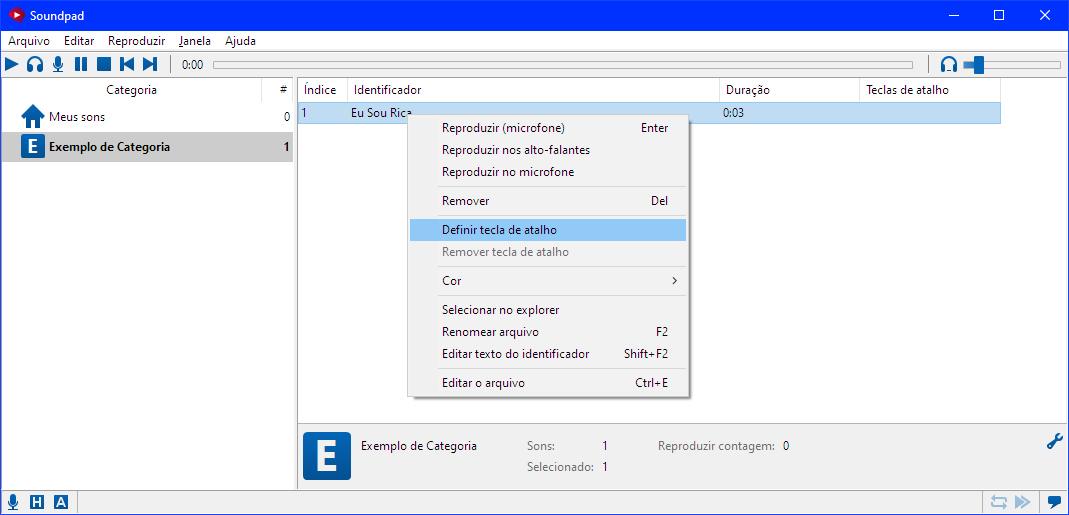
Dica: Evite teclas simples como Shift ou Ctrl, que podem interferir em outros comandos. A combinação "ALT + Teclado Numérico" é recomendada, mas requer uma configuração adicional.
3. Ativando Atalhos com ALT+Numpad
Para habilitar atalhos com "ALT + Teclado Numérico", vá para "Arquivo > Preferências" e ative a opção "Ativar Alt+teclas de atalhos de Código Numérico".
Essa configuração permite mapear inúmeros sons usando combinações como "ALT+300" para o primeiro som adicionado, oferecendo flexibilidade para organizar uma grande quantidade de efeitos sonoros.
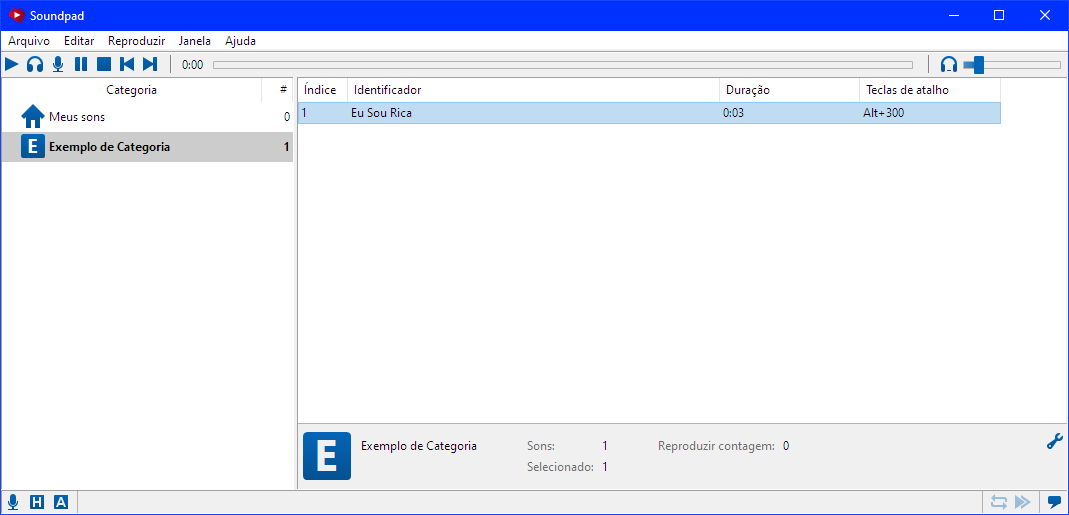
4. Modos de Reprodução
O Soundpad oferece três modos de reprodução:
- Padrão (alto-falantes e microfone): Todos ouvem o som, incluindo você.
- Somente alto-falantes: Apenas você ouve o som.
- Somente microfone: Apenas os outros ouvem o som pelo chat de voz.
Se você estiver usando o Virtual Audio Cable como saída e tiver ativado a opção "Escutar Dispositivo" nas configurações de áudio do Windows, também ouvirá os sons transmitidos pelo microfone virtual no modo "Somente microfone".
5. Gravando e Editando Sons
O Soundpad inclui um gravador e editor de áudio integrados:
- Acesse "Janela > Gravador de Som".
- Selecione o dispositivo a gravar (microfone ou alto-falantes).
- Clique no botão azul para iniciar a gravação e no vermelho para parar.
- O som gravado aparecerá na lista do Soundpad.
- Para editar, clique com o botão direito no som e selecione "Editar o arquivo". Você pode cortar, ajustar o volume ou aplicar efeitos simples.
Nota: O editor do Soundpad é básico e não é ideal para arquivos longos (acima de 10 minutos). No entanto, é útil para remover silêncios iniciais ou encurtar efeitos sonoros.
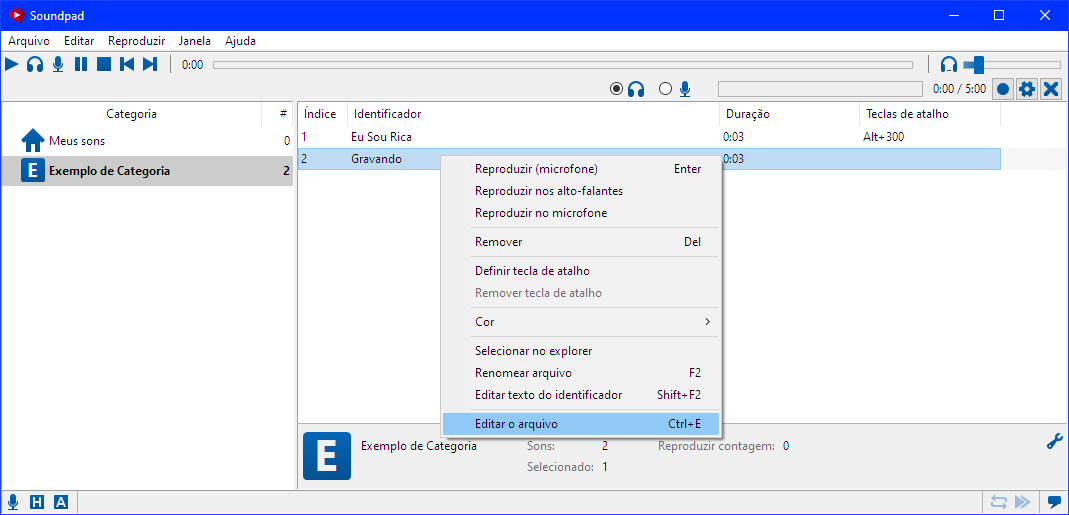
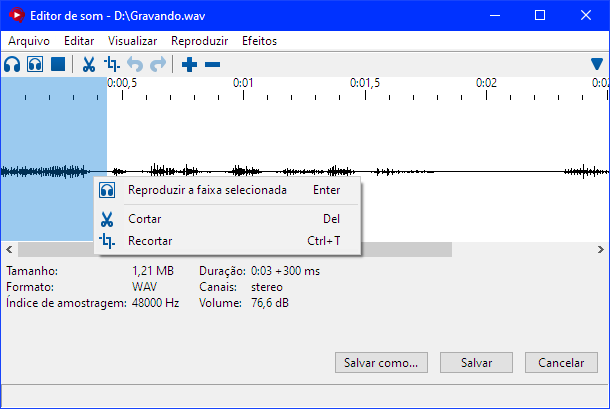
6. Dicas Básicas
Para otimizar o uso do Soundpad, siga estas recomendações:
- Organize seus sons: Crie categorias para memes, músicas ou efeitos sonoros, facilitando o acesso.
- Teste o áudio: Use a função "Soundpad Self Check" (em "Arquivo > Preferências > Dispositivos") para verificar se os sons estão sendo transmitidos corretamente.
- Evite conflitos de atalhos: Escolha teclas que não sejam usadas em jogos ou outros programas.
- Controle o volume: Teste os sons antes de usá-los em chats para evitar volumes altos que possam incomodar outros jogadores.
- Respeite a comunidade: Em jogos com comunicação séria, como Insurgency, pergunte aos outros jogadores antes de usar efeitos sonoros para evitar ser mutado.
7. Solução de Problemas Comuns
Se encontrar problemas, verifique as seguintes soluções:
- Ninguém ouve os sons: Confirme se o microfone correto está selecionado no Soundpad e no aplicativo de voz. Desative filtros como supressão de ruído no Discord.
- Qualidade de áudio ruim: Ajuste a normalização de volume ou use arquivos de áudio de alta qualidade (evite MP3s de baixa taxa de bits).
- Atalhos não funcionam: Verifique se as teclas escolhidas não estão em conflito com outros programas.
Configurações Recomendadas
8. Configurações Pessoais Recomendadas
Com base na minha experiência, recomendo as seguintes configurações de atalhos:
- Page Down: Para interromper a reprodução de um som. Esse atalho é conveniente, pois não conflita com comandos de jogos e está próximo ao mouse, permitindo parar um efeito rapidamente, caso seja reproduzido por engano.
- Scroll Lock: Para avançar o som em 5 segundos. Útil ao reproduzir áudios longos, como músicas do YouTube, permitindo pular silêncios ou ir diretamente à parte desejada.
- Pause Break: Para alternar entre ativar e desativar o Soundpad. Essa tecla é prática, especialmente se você usa muitos atalhos, pois evita a reprodução acidental de sons ao digitar.
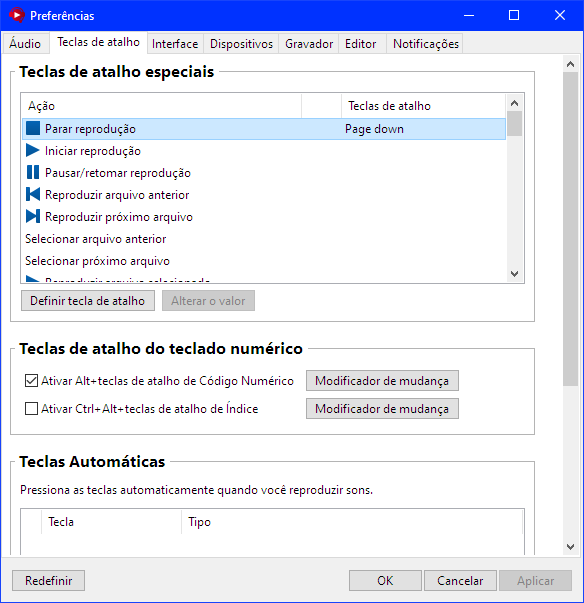

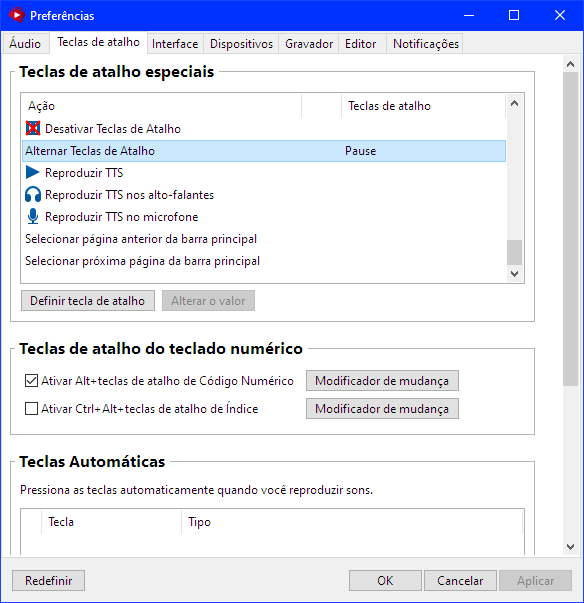
No menu de "Preferências", recomendo ativar a opção "Passar teclas de Atalho". Isso permite que as teclas configuradas como atalhos de som também funcionem normalmente em outros programas. Por exemplo, se você configurar o som de "Mário Pulando" na tecla Espaço, poderá pular em um jogo enquanto reproduz o som, desde que essa opção esteja ativa.
Outra configuração útil é a "Interrupção automática", que impede que atalhos fiquem em loop caso o modo de repetição esteja ativado.
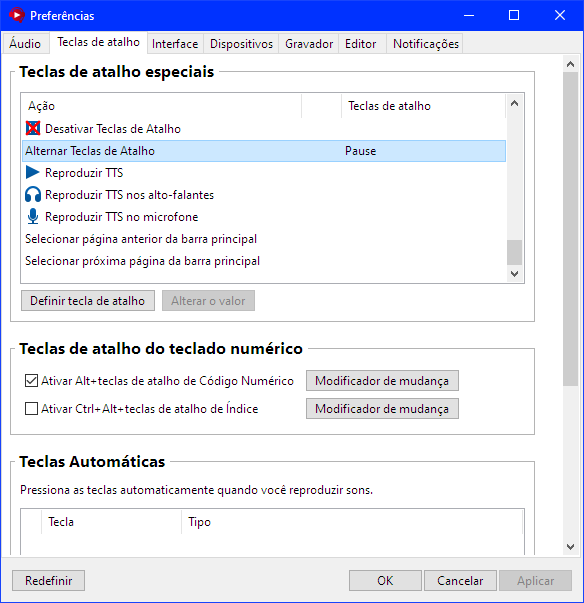
Em "Interface", sugiro marcar as opções "Comece minimizado", "Mostrar ícone da bandeja do sistema", "Minimizar para a bandeja do sistema", "Minimizar, em vez de fechar" e "Usar cores de linha alternadas" para uma experiência mais prática e visualmente organizada.
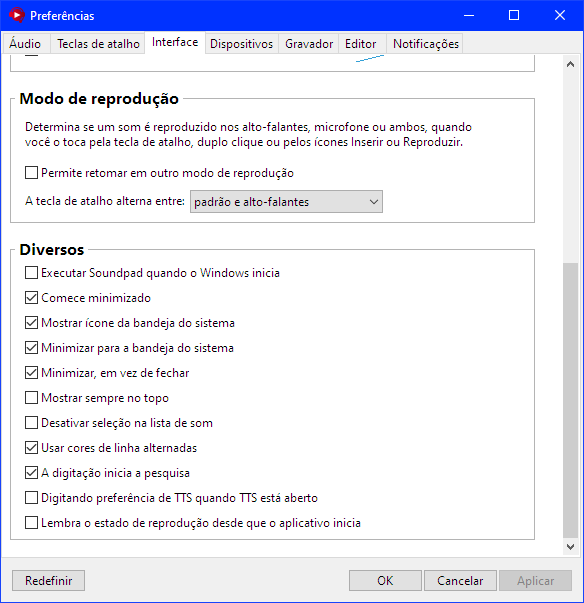
Em "Dispositivos", selecione o microfone "CABLE Output" como padrão se estiver usando o Virtual Audio Cable para integrar com outros programas, como o Balabolka.
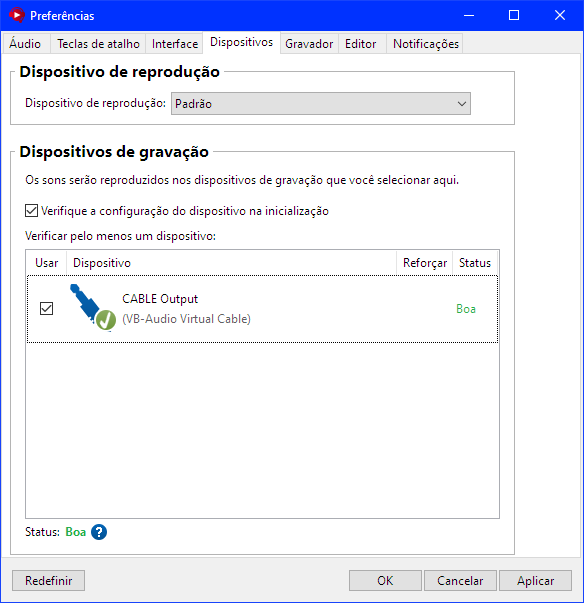
Em "Gravador", recomendo usar o formato WAV para gravações, pois evita perdas de qualidade por compressão e é mais rápido para edição e reprodução, economizando recursos da CPU. Embora os arquivos WAV sejam maiores, isso não é um problema com os padrões atuais de armazenamento. Ative também a normalização de volume para garantir que os áudios gravados tenham o nível de som adequado. Escolha uma pasta de fácil acesso para salvar os arquivos gravados, facilitando seu uso posterior.
Pack de Áudios do Tradutor
Faça o download do Pack de Áudios no Tradutor para começar a experimentar o Soundpad neste link.